
2-584-727-11(2)
Mini Hi-Fi
Sustav
Upute za uporabu
MHC-GNV111D
©2005 Sony Corporation
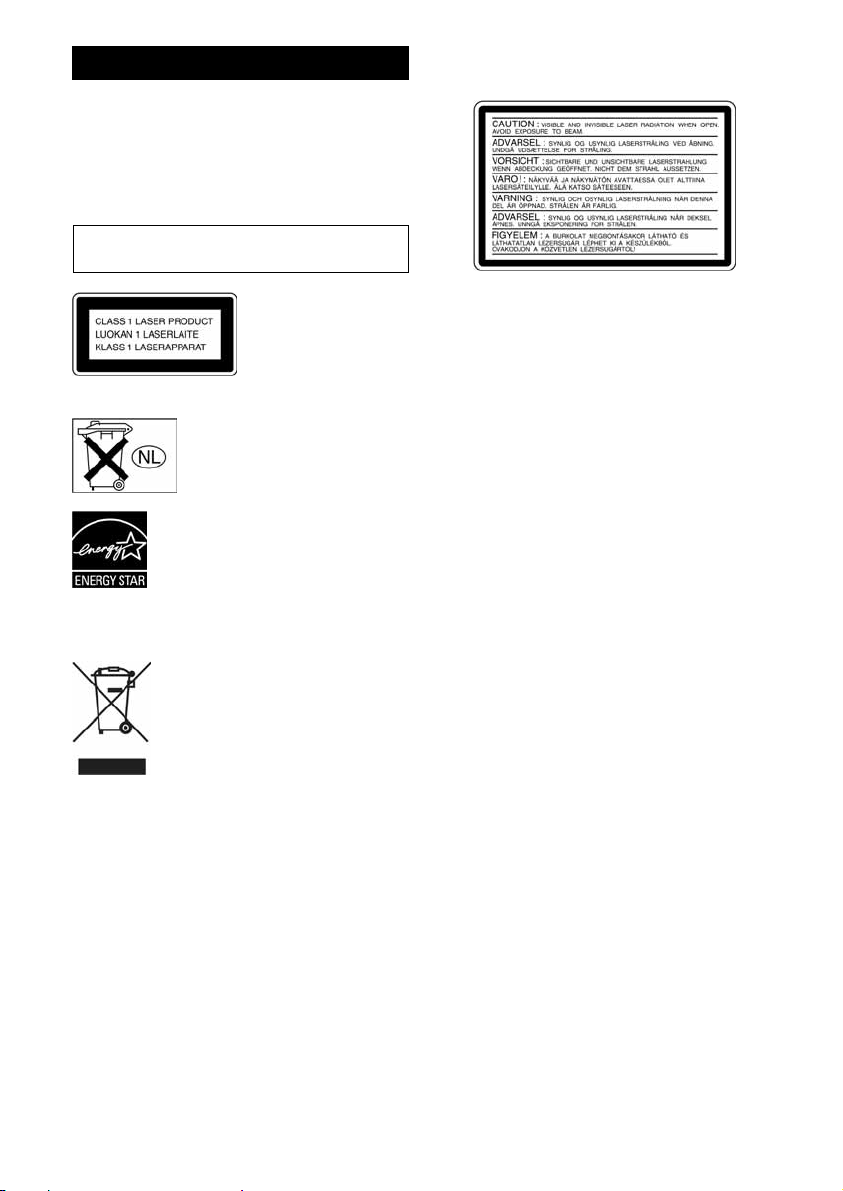
UPOZORENJE
jenjuje
UPOZORENJE
UPOZORENJEUPOZORENJE
Kako bi spriječili požar ili električki udar,
ne izlažite uređaj kiši ili vlazi.
Kako bi spriječili požar, ne prekrivajte ventilacijske
otvore uređaja novinama, stolnjacima, zavjesama, itd.
Na uređaj ne stavljajte upaljene svijeće.
Kako bi spriječili požar ili električki udar, na uređaj ne
stavljajte posude ispunjene tekućinom, poput vaza.
Ne postavljajte uređaj u uski prostor, poput police za
knjige ili ugradbenog ormarića.
Ovaj uređaj je laserski
proizvod prve klase.
Oznaka CLASS 1
LASER PRODUCT se
nalazi na stražnjem dijelu
uređaja.
Ne bacajte baterije s kućnim
otpadom, već ih odnesite na za to
namijenjena odlagališta.
ENERGY STAR® je američki zaštićeni
znak. Kao ENERGY STAR partner,
Sony Corporation jamči da je ovaj
proizvod usklađen s ENERGY STAR
pravilima o energetskoj djelotvornosti.
Zbrinjavanje starih električnih i
elektroničkih uređaja (prim
se u Europskoj uniji i ostalim
europskim zemljama s posebnim
sistemima zbrinjavanja)
Ova oznaka na proizvodu ili na
ambalaži označava da se ovaj proizvod
ne smije zbrinjavati kao kućni otpad.
On treba biti zbrinut na za tu namjenu
predviđenom mjestu za reciklažu električke ili elektroničke opreme. Pravilnim
zbrinjavanjem starog proizvoda čuvate
okoliš i brinete za zdravlje svojih bližnjih.
Nepravilnim odlaganjem proizvoda
ugrožava se okoliš i zdravlje ljudi.
Reciklažom materijala pomažete u
očuvanju prirodnih izvora. Za detaljne
informacije o reciklaži ovog proizvoda,
molimo kontaktirajte vašu lokalnu
upravu, odlagalište otpada ili trgovinu
gdje ste kupili proizvod.
Sljedeća naljepnica s upozorenjima nalazi se unutar
uređaja.
2
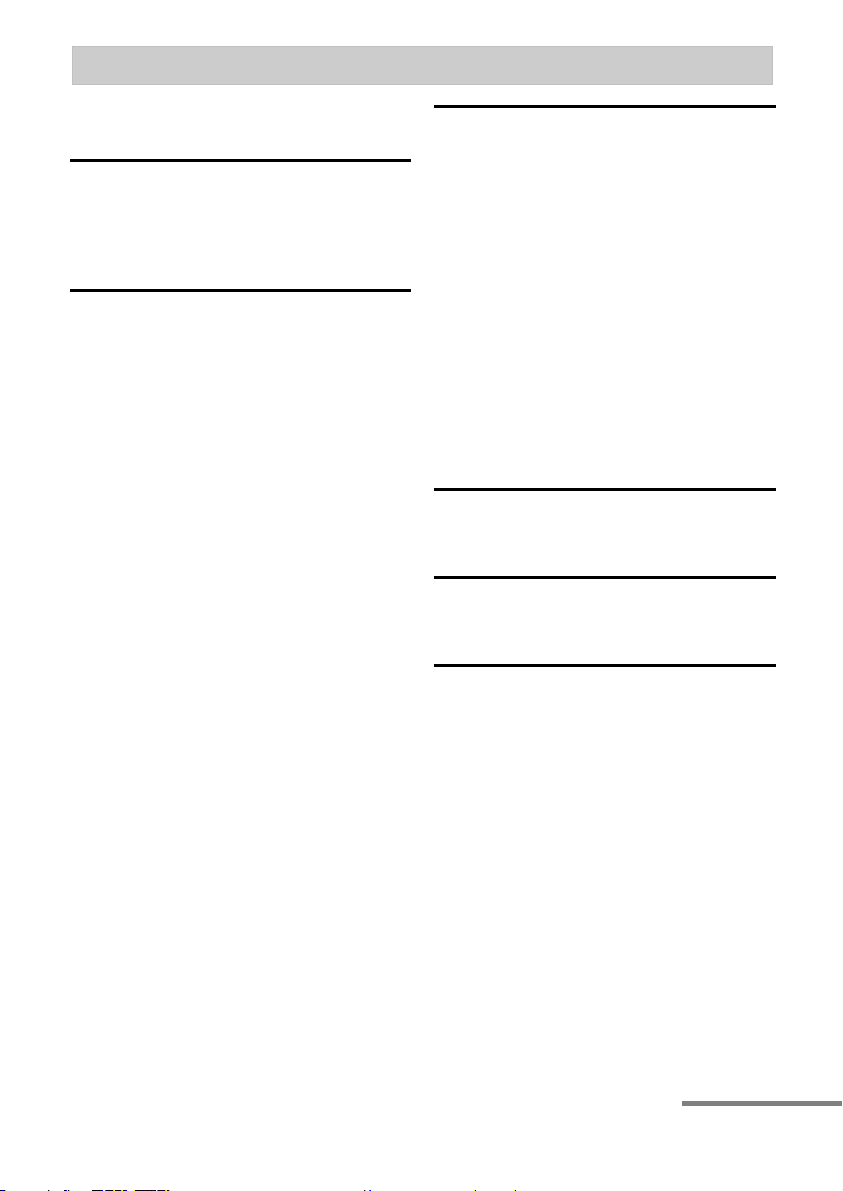
Sadržaj
O ovim uputama ........................................5
Diskovi koje je moguće reproducirati .......6
Kako započeti s radom
Povezivanje sustava...................................9
Postavljanje zvučnika .............................. 13
Podešavanje točnog vremena ..................14
Funkcija QUICK SETUP ........................14
Disk – Reprodukcija
Ulaganje diska .........................................16
Reprodukcija diska .................................. 16
— Normalna reprodukcija
Reprodukcija u slučajnom redoslijedu ....19
— Shuffle reprodukcija
Ponavljanje reprodukcije .........................20
— Repeat reprodukcija
Programirana reprodukcija ...................... 21
— Program reprodukcija
Reprodukcija DVD VIDEO diska
pomoću izbornika................................ 23
"ORIGINAL" ili "PLAY LIST" na
DVD-RW disku...................................23
Reprodukcija VIDEO CD-ova s PBC
funkcijom (Ver. 2.0)............................24
— PBC reprodukcija
Reprodukcija MP3 audio zapisa i JPEG
datoteka ...............................................25
Reprodukcija DATA CD-ova s MP3
audio zapisima i JPEG slikovnim
datotekama ..........................................27
Reprodukcija MP3 audio zapisa i JPEG
slika u slide showu sa zvukom............30
®
DivX
video datoteke .............................. 32
Traženje određenog mjesta na disku .......34
— Pregled, usporena reprodukcija,
zaustavljena slika
Traženje naslova/poglavlja/zapisa/
indeksa/albuma/datoteke.....................35
Traženje po scenama ...............................37
— Picture Navigation
DVD – Razne funkcije
Promjena zvuka/titlova/ jezika ................38
Podešavanje kuta/slike ............................42
Vremensko usklađivanje slike i zvuka .... 44
— A/V SYNC
Ograničenje reprodukcije ........................45
— CUSTOM PARENTAL
CONTROL/ PARENTAL
CONTROL
Podešenja zvučnika .................................49
— SPEAKER SETUP
Uporaba funkcije THEATRE SYNC ......53
Promjena formata video signala iz
priključaka COMPONENT VIDEO
OUT.....................................................54
Lista funkcija kontrolnog izbornika ........56
Lista raspoloživih opcija .........................58
Radijski prijemnik
Pohranjivanje radijskih postaja ...............59
Radio prijem ............................................ 61
Kasetofon – Reprodukcija
Umetanje kasete.......................................62
Reprodukcija kasete ................................62
Kasetofon – Snimanje
Snimanje omiljenih zapisa s diska na
kasetu...................................................63
— Sinkronizirano snimanje diska
Ručno snimanje na kasetu .......................64
— Ručno snimanje
nastavlja se
3

Podešavanje zvuka
Podešavanje zvuka ..................................65
Odabir zvučnog efekta............................. 66
Podešavanje ekvilizatora i pohrana
podešenja............................................. 66
Odabir zvučnog ugođaja..........................67
Sound Flash efekt ....................................68
— SOUND FLASH
Stvaranje party atmosfere........................69
Slušanje zvuka u drugoj sobi...................70
Funkcija karaoke .....................................70
Miješanje i snimanje zvukova .................75
Timer
Odlazak na spavanje uz glazbu ...............76
— Sleep Timer
Buđenje uz glazbu ...................................76
— Play Timer
Snimanje radijskih programa uz pomoć
timera...................................................78
Pokazivač
Isključenje pokazivača ............................79
— Štedni način rada
Promjena prikaza spectrum analyzera..... 80
Podešavanje svjetline pokazivača ...........80
Odabir uzorka power illuminatora ..........81
Prikaz informacija o disku na
pokazivaču ..........................................81
Prikaz informacija o disku na ekranu ...... 83
Provjera datuma za JPEG datoteke .........84
Dodatne komponente
Spajanje dodatnih uređaja .......................85
Slušanje zvuka s priključene
komponente.........................................87
Snimanje zvuka s priključene
komponente.........................................87
Snimanje na spojenoj komponenti ..........88
Spajanje vanjskih antena .........................88
U slučaju problema
Problemi i rješenja...................................89
Funkcija samodijagnostike ...................... 94
Poruke na pokazivaču..............................95
Dodatne informacije
Mjere opreza............................................96
Tehnički podaci .......................................98
Lista jezičnih kôdova............................. 101
Rječnik...................................................102
Lista lokacija tipaka i odgovarajućih
stranica ..............................................106
4

O ovim uputama
video
Mini Hi-Fi sustav MHC-GNV111D sastoji se od:
– Radio prijemnika/DVD uređaja/stereo
kasetofona/pojačala
HCD-GNV111D
– Zvučnika
• Prednji zvučnici SS-GNV111D
• Surround zvučnici SS-RSV111D
• Središnji zvučnik SS-CT111D
• Upute u ovom priručniku opisuju kontrole
daljinskog upravljača. Također možete
koristiti kontrole na uređaju ako one imaju
jednake oznake kao i one na daljinskom
upravljaču.
• Engleski izbornici koriste se samo radi
ilustracije.
• Izbornici mogu izgledati različito ovisno o
području.
• Kontrolni izbornik može se razlikovati ovisno
o području.
• U ovom priručniku koriste se sljedeće oznake:
Oznaka Značenje
Funkcije za DVD VIDEO
diskove (uključujući DVDR/DVD-RW/
DVD+R/DVD+RW u DVD
VIDEO formatu)
Funkcije raspoložive za DVD-RW
diskove u VR (Video Recording)
načinu rada
Funkcije za VIDEO CD
(uključujući Super VCD ili CDR/
CD-RW diskove u Video CD ili
Super VCD formatu)
Funkcije raspoložive za AUDIO
CD-ove (uključujući CD-R/
CD-RW diskove u AUDIO CD
formatu).
Funkcije za DATA CD-ove
(CD-ROM/CD-R/CD-RW) koji
sadrže MP31) audio zapise, JPEG
slikovne datoteke i DivX
datoteke)
Funkcije za DATA DVD-ove
(DVD-R/DVD-RW/DVD+R/
DVD+RW) koji sadrže DivX
video datoteke)
1)
MP3 (MPEG 1 Audio Layer 3) je standardni
format definiran prema ISO/MPEG, a služi
sažimanju audio podataka.
2)
DivX® je tehnologija kompresije video datoteka
koju je razvila tvrtka DivXNetworks, Inc.
3)
DivX, DivX Certified i pripadajući logotipi su
zaštićeni znakovi tvrtke DivXNetworks, Inc. i
koriste se uz dopuštenje.
2)3)
2)3)
5

Diskovi koje je moguće
reproducirati
Ovaj uređaj može reproducirati sljedeće diskove,
a druge vrste diskova ne može.
Lista diskova koje je moguće
reproducirati
Format diska Logo diska
DVD VIDEO
DVD-RW
VIDEO CD
AUDIO CD
CD-R/CD-RW
Logotipi "DVD VIDEO" i "DVD-RW" su
zaštićeni znakovi.
Napomene o diskovima
• Ovaj uređaj može reproducirati CD-ROM/
CD-R/CD-RW diskove snimljene u sljedećim
formatima:
– AUDIO CD format
– VIDEO CD format
– DATA CD format s MP3 audio zapisima u
MPEG 1 Audio Layer 3, slikovnim JPEG
datotekama i DivX video datotekama u
skladu s ISO 9660 Level 1, Level 2
standardom ili njegovim proširenim
formatom, Joliet.
• Ovaj uređaj može reproducirati DVD-R/
DVD+RW/DVD+R/DVD-R diskove
snimljene u sljedećim formatima:
– DVD VIDEO format
– DATA DVD format koji sadrži DivX video
datoteke usklađene s UDF (Universal Disk
Format) standardom.
• Ovaj uređaj ne može reproducirati sljedeće
diskove:
– CD-ROM diskove snimljene u PHOTO CD
formatu
– CD-Extra podatke
– Super Audio CD diskove
– DVD Audio diskove
– DVD-RAM diskove
– DVD VIDEO diskove s različitim
regionalnim kodom
– DVD-ROM/DVD-R/DVD-RW/DVD+R/
DVD+RW diskove snimljeni u multi
sessionu
– diskove nestandardnog oblika (primjerice, u
– diskove s naljepnicom ili samoljepljivom
obliku kartice, srca, itd.)
vrpcom
6

Regionalni kôd DVD VIDEO
diskova koje možete
reproducirati ovim uređajem
Vaš DVD uređaj ima regionalni kôd otisnut sa
stražnje strane uređaja i reproducirati će samo
DVD VIDEO diskove ove označene jednakim
regionalnim kodom.
DVD VIDEO diskovi označeni s
mogu reproducirati na ovom uređaju.
Ako pokušate reproducirati neki drugi DVD
VIDEO disk, na TV ekranu se pojavi poruka
"Playback prohibited by area limitations."
(odnosno, reprodukcija ovog diska je zabranjena
uslijed regionalnih ograničenja). Ovisno o DVDu, može se dogoditi da nema oznake regionalnog
koda iako je reprodukcija DVD-a zabranjena
regionalnim ograničenjima.
Primjer:
također se
Napomene o CD-R/CD-RW/
DVD-R/DVD-RW/DVD+R/
DVD+RW diskovima
• Neki CD-R/CD-RW/DVD-R/DVD-RW/
DVD+R/DVD+RW diskovi ne mogu se
reproducirati na ovom uređaju zbog: kvalitete
snimanja, fizičkog stanja diska, odnosno
osobina naprave ili softvera za snimanje. Disk
se također ne može reproducirati ako nije
ispravno finaliziran. Podrobnosti potražite u
uputama za uporabu uređaja za snimanje.
• Nije moguće reproducirati diskove u Packet
Write formatu.
Upute uz reprodukciju DVD
VIDEO i VIDEO CD diskova
Neke mogućnosti reprodukcije DVD VIDEO i
VIDEO CD diskova proizvođači softvera
namjerno ugrađuju. Pri reprodukciji DVD
VIDEO i VIDEO CD diskova na ovom uređaju
može se dogoditi da neke mogućnosti nećete
moći koristiti. Provjerite uputu priloženu uz
DVD VIDEO ili VIDEO CD disk.
Regionalni kod
Napomene o DualDisc diskovima
Ovaj uređaj podešen je za reprodukciju CD
diskova koji podržavaju Compact Disk (CD)
standard. DualDisc je dvostrani disk kod kojeg
su na jednoj strani snimljeni DVD podaci, a na
drugoj audio podaci. Imajte na umu da se audio
podaci možda neće reproducirati na ovom
uređaju zato jer ne odgovaraju CD standardu.
Glazbeni diskovi sa zaštitom
autorskih prava
Ovaj uređaj podešen je za reprodukciju CD
diskova koji podržavaju Compact Disk (CD)
standard. Odnedavna, neke tvrtke koje proizvode
glazbene CD diskove, prodaju diskove s
tehnologijom zaštite autorskih prava. Obratite
pažnju na to da neki od tih diskova ne
odgovaraju CD standardu i da ih možda nećete
moći reproducirati na ovom uređaju.
nastavlja se
7
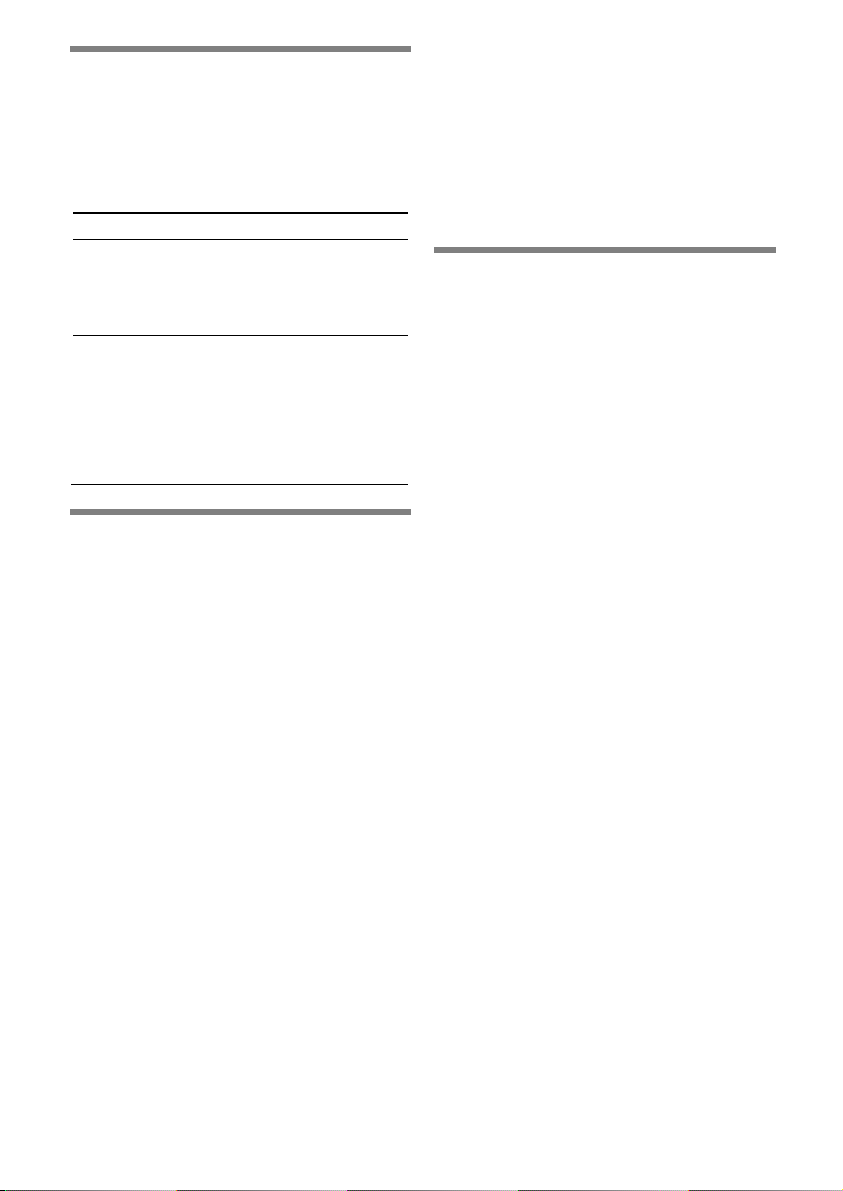
Napomena o funkciji PBC
toga možete koristiti i funkcije video
(kontrola reprodukcije) (VIDEO
CD diskovi)
Ovaj sustav odgovara verzijama 1.1 i 2.0
VIDEO CD standarda. Možete uživati u dvije
vrste reprodukcije zavisno od vrste diska.
Vrsta diska Možete
VIDEO CD
diskovi bez
funkcije PBC
(diskovi verzije
1.1)
VIDEO CD
diskovi s
funkcijom PBC
(diskovi verzije
2.0)
Uživati u video reprodukciji
(pokretne slike) i reprodukciji
glazbe.
Reproducirati interaktivni softver
pomoću prikaza izbornika na TV
ekranu (PBC-reprodukcija), a pored
reprodukcije diskova verzije 1.1.
Osim toga, možete reproducirati
zaustavljene slike visoke
razlučivosti, ako se nalaze na disku.
O multi session CD diskovima
• Ovaj uređaj može reproducirati multi session
CD diskove kada je MP3 audio zapis snimljen
u prvoj sesiji. Također je moguća reprodukcija
naknadno snimljenih MP3 zapisa.
• Ovaj uređaj može reproducirati multi session
CD diskove kada je JPEG slikovna datoteka
snimljena u prvoj sesiji. Također je moguća
reprodukcija naknadno snimljenih JPEG
slikovnih datoteka.
• Ako su u prvoj sesiji snimljeni audio zapisi i
slike u glazbenom ili video CD formatu,
reproducira se samo ta prva sesija.
• Ovaj sustav prepoznaje multi session diskove
kao AUDIO CD ako je AUDIO CD u jednoj
ili više sesija. Reproducirat će se samo prva
sesija.
• Podržani su CD-R/CD-RW diskovi snimljeni
u multi session načinu koji nisu završeni
"zatvaranjem sesije".
• Na DATA CD-u koji sadrži DivX video
datoteke uz MP3 audio zapise ili JPEG
slikovne datoteke, ovaj sustav može
reproducirati samo DivX video datoteke.
• S DATA DVD-a sustav može reproducirati
samo DivX video datoteke. Svi podaci osim
DivX video datoteka, primjerice MP3 audio
zapisi ili JPEG slikovne datoteke, neće se
reproducirati.
Zaštita autorskih prava
Ovaj uređaj sadrži tehnologiju za zaštitu
autorskih prava (copyright) koja je zaštićena
patentirana i ostalim načinima zaštite
intelektualnog vlasništva u SAD-u. Uporabu ove
tehnologije mora odobriti Macrovision
Corporation i namijenjena je isključivo za kućnu
i drugu ograničenu uporabu, osim ako
Macrovision Corporation nije izričito odobrio
drugačiju uporabu. Reverzno inženjerstvo ili
rastavljanje je zabranjeno.
Ovaj sustav ima ugrađen Dolby* Digital i Dolby
Pro Logic (II) prilagodljiv matrični surround
dekoder te DTS** Digital Surround System.
* Proizvedeno prema licenci Dolby
Laboratories.
"Dolby", "Pro Logic" i dvostruki-D simbol su
zaštićeni nazivi i oznake Dolby Laboratories
korporacije.
** Proizvedeno prema licenci tvrtke Digital
Theater Systems, Inc.
"DTS" i "DTS Digital Surround" su zaštićeni
nazivi i oznake Digital Theater Systems
korporacije.
8

Kako započeti s radom
Povezivanje sustava
Za međusobno povezivanje dijelova postupite prema opisima postupaka od 1 do 8 te koristite
isporučene kabele i pribor (str. 100).
AM okvirna antena
FM žičana antena
Surround zvučnik
(desni)
Središnji zvučnik
Surround zvučnik
(lijevi)
Prednji zvučnik (desni) Glavni uređaj Prednji zvučnik (lijevi)
nastavlja se
9
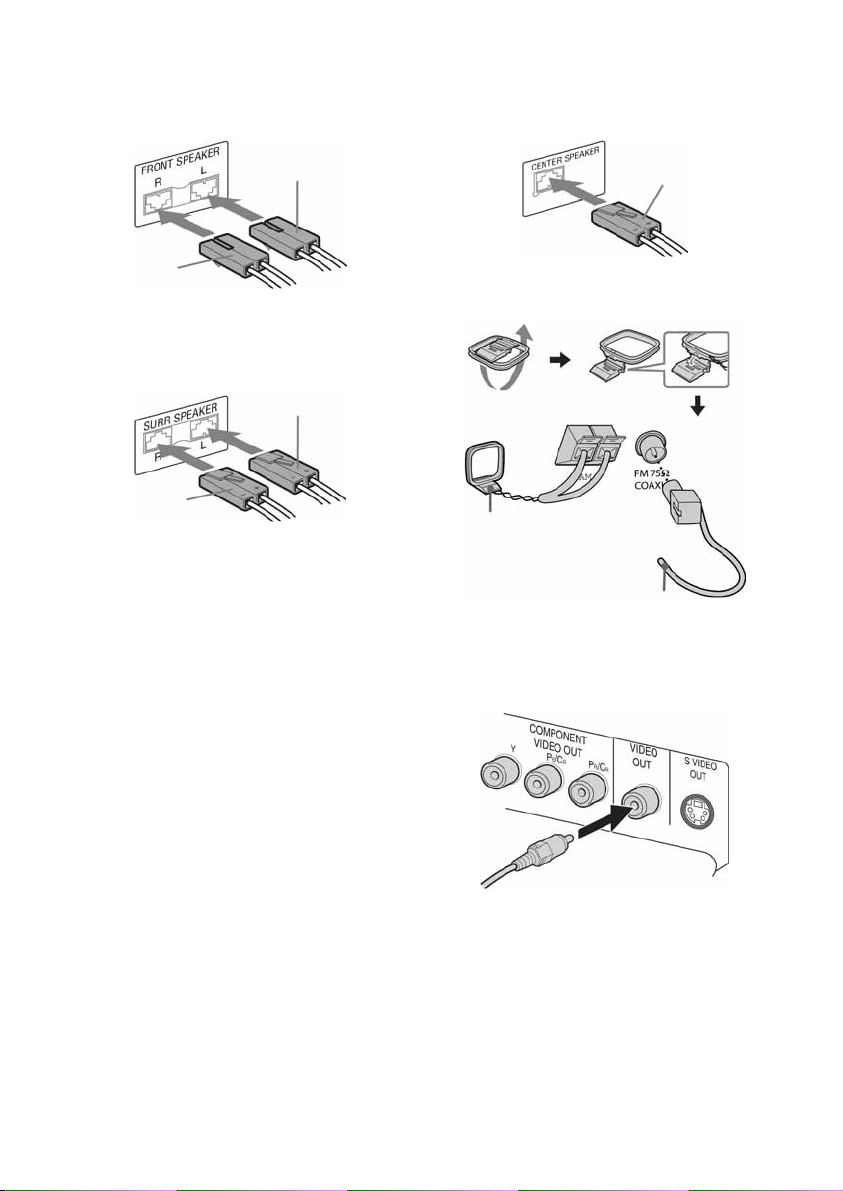
Spojite prednje zvučnike.
1
Spojite kabele prednjih zvučnika na
priključnice FRONT SPEAKER kao što je
prikazano slikom.
3 Spojite središnji zvučnik.
Spojite kabele prednjih zvučnika na
priključnicu CENTER SPEAKER kao što je
prikazano slikom.
Bijeli
Crveni
2 Spojite surround zvučnike.
Spojite kabele surround zvučnika na
priključnice SURR SPEAKER kao što je
prikazano slikom.
Plavi
Sivi
Zeleni
4 Spojite FM i AM antenu.
Podignite AM antenu i zatim je spojite.
AM okvirna antena
FM žičanu antenu
razvucite vodoravno
5 Isporučenim video kabelom povežite
video ulaz TV prijemnika s priključkom
VIDEO OUT.
10

Kada koristite TV prijemnik
Uključite TV prijemnik i odaberite video ulaz
kako biste mogli gledati sliku s diska uloženog u
ovaj mini sustav.
Kada je spojen videorekorder
Spojite TV i videorekorder pomoću video i
audio kabela (nisu isporučeni) prema prikazu.
Ako spojite videorekorder između ovog sustava i
TV prijemnika, prilikom reprodukcije s ovog
sustava može se gubiti video signal pa slika neće
biti prikazana ispravno. Spojite ovaj uređaj
izravno na TV prijemniku na prikazan način.
TV
prijemnik
7 Utaknite mrežni priključak u zidnu
utičnicu.
Na pokazivaču se pojavi prikaz funkcija
("demo"). Kad pritisnete @/1, sustav se
uključi i automatski se završava prikaz
funkcija ("demo"). Ako isporučeni adapter
na priključku ne odgovara vašoj zidnoj
utičnici, skinite ga s priključka (samo kod
modela kod kojih postoji adapter).
8 Podesite sustav boje na PAL ili NTSC,
ovisno o sustavu emitiranja TV
programa.
Početno podešenje sustava boje razlikuje se
ovisno o području.
Svaki put kad izvedete sljedeći postupak,
sustav boje mijenja se na sljedeći način:
NTSC y PAL
Za ovaj postupak koristite tipke na uređaju.
Videorekorder
Savjet
Za bolju kvalitetu slike:
– Dodatno nabavljivim komponentni video kabelom
povežite COMPONENT VIDEO ulazne priključke
TV prijemnika s COMPONENT VIDEO OUT
priključcima ovog sustava. Ako vaš TV prijemnik
omogućuje reprodukciju datoteka sa signalima
progresivnog formata, primijenite ovaj način
povezivanja i pritisnite PROGRESSIVE na uređaju
više puta dok se na pokazivaču ne pojavi "P AUTO"
ili "P VIDEO" (str. 54).
– Možete koristiti dodatno nabavljiv S Video kabel za
povezivanje ulaznog S VIDEO priključka TV
prijemnika sa S VIDEO OUT priključkom sustava.
Ne spajajte
izravno.
Sustav
6 Kod modela s mogućnošću odabira
napona napajanja, postavite preklopku
VOLTAGE SELECTOR u položaj napona
vaše lokalne mreže.
Ovisno o modelu, VOLTAGE SELECTOR
se može razlikovati.
1 Pritisnite @/1 za isključenje sustava.
2 Pritisnite @/1 dok držite X.
Uređaj se automatski uključi i sustav boje
se promijeni.
Na pokazivaču se pojavi "COLOR
NTSC" ili "COLOR PAL".
Napomene
• Držite kabele zvučnika dalje od antena kako biste
spriječili šum.
• Boje zvučničkih priključnica na uređaju trebaju
odgovarati bojama priključaka kabela.
• Spojite kabele zvučnika čvrsto i pravilno. Kod
spajanja zvučničkih kabela umetnite priključak
ravno u priključnicu.
• Isporučeni zvučnici razlikovat će se ovisno o
kupljenom modelu (pogledajte tehničke podatke na
str. 98).
• Sustav boje nije moguće podesiti u štednom modu
(pogledajte "Isključenje pokazivača" na str. 79).
• Kad reproducirate VIDEO CD snimljen u sustavu
boje različitom od podešenog na sustavu, slika će
možda biti izobličena.
Spajanje dodatnih uređaja
Pogledajte "Spajanje dodatnih uređaja" na str. 85.
* Model za Saudijsku Arabiju.
nastavlja se
11

Umetanje dviju R6 baterija
(veličina AA) u daljinski
upravljač
Učvršćenje nožica zvučnika
U svaki kut donjeg dijela zvučnika učvrstite
isporučene nožice kako bi spriječili pomicanje
zvučnika.
Upravljanje Sony TV prijemnikom
Za upravljanje Sony TV prijemnikom možete
koristiti sljedeće narančaste tipke daljinskog
upravljača.
Za korištenje neke narančaste tipke, istovremeno
s njom pritisnite tipku TV.
Za Pritisnite
Uključenje/isključenje
TV prijemnika
Odabir načina rada TV
prijemnika
Odabir TV kanala
Podešavanje glasnoće
zvučnika
* Za dvoznamenkaste brojeve, pritisnite -/--, zatim
broj.
Napomena
Ako ne koristite daljinski upravljač duže vrijeme,
izvadite baterije zbog mogućnosti curenja, te mogućeg
oštećenja ili korozije daljinskog upravljača.
Savjet
Kod normalne uporabe, baterije će trajati oko 6
mjeseci. Ako uređaj više ne reagira na daljinski
upravljač, zamijenite obje baterije.
TV @/1
TV/VIDEO
TV CH +/– ili brojčane
tipke*
TV VOL +/–
Kod prenošenja sustava
Izvedite sljedeći postupak radi zaštite
mehanizma CD uređaja.
Za ovaj postupak koristite tipke na uređaju.
1 Pritisnite @/1 za uključenje sustava.
2 Pritisnite DVD.
3 Pritisnite Z OPEN/CLOSE za otvaranje
uložnice i izvadite disk. Ako je uloženo
više diskova, pritisnite EX-CHANGE/DISC
SKIP kako biste izvadili diskove.
4 Ponovno pritisnite Z OPEN/CLOSE za
zatvaranje uložnice diska. Pričekajte da se
na pokazivaču pojavi "DVD No Disc".
5 Zadržite pritisnutom tipku @/1 dok se ne
pojavi "STANDBY". Zatim se pojavi
"MECHA LOCK".
6 Odspojite mrežni kabel.
12

Postavljanje zvučnika
Moguća su 2 različita načina postavljanja
zvučnika. Za stvaranje party atmosfere
preporučamo razmještaj prikazan u primjeru 1.
Primjer 1
Razmjestite zvučnike na jednaku udaljenost
(A) od položaja slušatelja kao na prikazu.
Prednji
zvučnik
(lijevi)
Surround
zvučnik
(lijevi)
Središnji
zvučnik
Glavni
uređaj
Slušatelj
TV
Prednji
zvučnik
(desni)
Subwoofer
(nije isporučen)
Surround
zvučnik
(desni)
Primjer 2
Stavite surround zvučnike pored prednjih
zvučnika kao na prikazu.
Prednji zvučnik
(lijevi)
Surround
zvučnik
(lijevi)
Napomene
• Ne stavljajte surround zvučnike na TV prijemnik jer
bi mogao uzrokovati izobličenje boja na TV ekranu.
• Stavite li središnji zvučnik na uređaj, svakako ga
smjestite na prednju stranu uređaja.
• Stavite subwoofer na čvrsti pod gdje je manja
vjerojatnost za pojavu rezonancije kako bi se
postigla bolja reprodukcija basova.
• Uvijek postavljajte subwoofer u uspravan položaj,
nekoliko centimetara od zida.
• Smjestite li subwoofer u središte sobe, basovi mogu
znatno oslabjeti. To je zbog utjecaja stojnog vala
prostorije. U tom slučaju pomaknite subwoofer iz
središta prostorije ili uklonite uzrok stojnog vala
postavljanjem police uza zid, itd.
Savjet
Možete uživati u 5.1-kanalnom zvuku tijekom
reprodukcije DVD VIDEO diska. Za podešavanje
glasnoće i razine signala zvučnika pogledajte str. 52.
Glavni
uređaj
Središnji
zvučnik
Slušatelj
Prednji zvučnik
(desni)
TV
Surround
zvučnik
(desni)
Subwoofer
(nije isporučen)
Podešavanje zvučnika
Za reprodukciju zvuka višekanalnog izvora i za Dolby
surround efekte podesite udaljenost i razinu signala
zvučnika. Pogledajte "Podešavanje zvučnika" na str. 49.
13
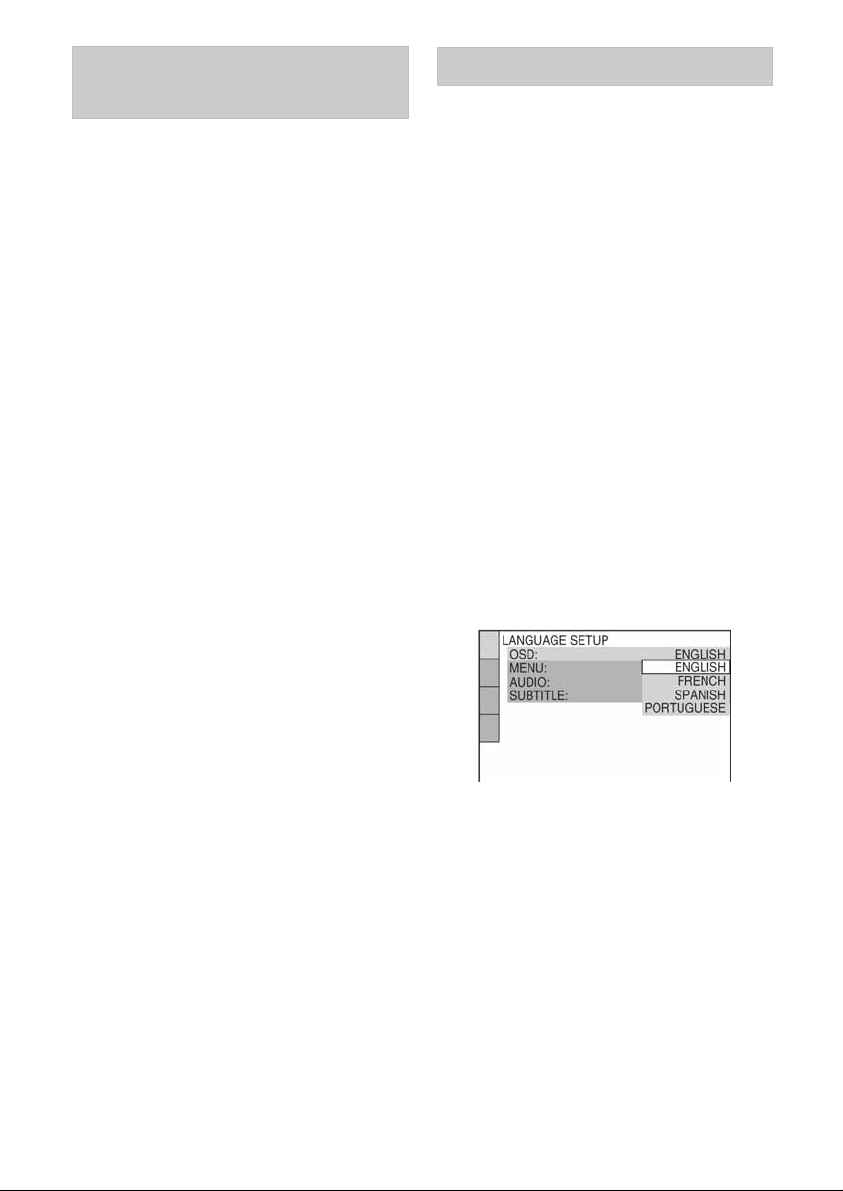
Podešavanje točnog
vremena
1 Pritisnite @/1 za uključenje sustava.
2 Pritisnite TIMER MENU.
Na pokazivaču trepću znamenke sati.
3 Više puta pritisnite M ili m za
podešavanje sati.
4 Pritisnite ENTER.
Na pokazivaču trepću znamenke minuta.
5 Više puta pritisnite M ili m za
podešavanje minuta.
6 Pritisnite ENTER.
Sat počne raditi.
Ponovno podešavanje točnog
vremena
1 Pritisnite TIMER MENU.
Na pokazivaču trepće "PLAY SET?".
2 Više puta pritisnite M ili m za odabir opcije
"CLOCK SET?", zatim pritisnite ENTER.
Na pokazivaču trepću znamenke sati.
3 Ponovite postupke koraka od 3 do 6.
Napomene
• Podešenje točnog vremena se poništi kad odspojite
mrežni kabel ili u slučaju prekida napajanja.
• Točno vrijeme ne možete podesiti u štednom modu
(str. 79).
Funkcija QUICK SETUP
Možete promijeniti početna podešenja izbornika
LANGUAGE SETUP, TV TYPE i SPEAKER
SETUP korak po korak funkcijom brzog
podešavanja (QUICK STEP). Nakon izvođenja
te funkcije, sustav je spreman za reprodukciju
filmova, glazbenih CD-ova, itd. Za izvođenje
daljnjeg podešavanja zvučnika, pogledajte
"Podešavanje zvučnika" na str. 49.
1 Uključite TV prijemnik i odaberite video
ulaz.
2 Pritisnite @/1 za uključenje sustava.
Napomena
Odspojite slušalice ili mikrofon jer u
protivnom nećete moći izvesti SPEAKER
SETUP.
3 Više puta pritisnite FUNCTION +/– kako
biste odabrali "DVD" (ili pritisnite DVD
na uređaju).
U dnu izbornika pojavi se poruka pomoći
"Press 9 to run QUICK SETUP."
4 Pritisnite ENTER.
Na ekranu se pojavi izbornik "LANGUAGE
SETUP".
14

5 Više puta pritisnite M ili m za odabir
jezika, zatim pritisnite ENTER.
Podešenje se aktivira i na ekranu se pojavi
izbornik "SCREEN SETUP".
Raspoloživi jezici razlikuju se ovisno o
području.
6 Tipkama M ili m odaberite podešenje
koje odgovara vašem TV prijemniku.
x Ako imate standardni 4:3 TV
prijemnik
Odaberite 4:3 LETTER BOX ili 4:3 PAN
SCAN (str. 42)
x Ako imate widescreen TV ili
standardni TV (4:3) s mogućnošću
prikaza slike u widescreen formatu
Odaberite 16:9 (str. 42).
7 Pritisnite ENTER.
Podešenje se aktivira i na ekranu se pojavi
izbornik "SPEAKER SETUP".
8 Tipkama M ili m odaberite udaljenost
prednjih zvučnika od mjesta za slušanje
i pritisnite ENTER.
Možete podesiti udaljenost od 1 do 7 metara.
Ponovite ovaj korak kako biste podesili
udaljenost središnjeg i surround zvučnika.
Podešenje se aktivira i na ekranu se pojavi
poruka "QUICK SETUP is complete.".
Ako pogriješite
Pritisnite 1 DISPLAY, zatim ponovite korake
od 1 do 8.
Prekid brzog podešavanja
Pritisnite 1 DISPLAY.
Promjena QUICK SETUP podešenja
1 Pritisnite 1 DISPLAY kad je reprodukcija
zaustavljena.
Na ekranu se pojavi kontrolni izbornik.
2 Tipkama M ili m odaberite
(SETUP), zatim pritisnite ENTER.
3 Tipkama M ili m odaberite "QUICK", zatim
pritisnite ENTER.
Na ekranu se pojavi izbornik "LANGUAGE
SETUP".
4 Primijenite postupke koraka od 5 do 8 iz
odjeljka "Funkcija QUICK SETUP".
Napomene
• U donjem dijelu izbornika pojavi se poruka pomoći
kod prvog uključenja sustava ili nakon resetiranja
(pogledajte "Za resetiranje postavki DVD uređaja*,
postupite na sljedeći način:" na str. 94).
• Ako ne želite izvesti QUICK SETUP, pritisnite
CLEAR u koraku 3. Poruka pomoći će nestati sa
ekrana.
• Kad je u uređaj stavljen disk ili je uložnica diska
otvorena, na ekranu se neće pojaviti poruka pomoći.
Za izvođenje funkcije QUICK SETUP, pritisnite Z
OPEN/CLOSE na uređaju kako biste izvadili disk i
ponovno pritisnite istu tipku za zatvaranje uložnice
diska.
• Ako želite promijeniti svako podešenje zasebno,
pogledajte "DVD – Razne funkcije" na str. 38.
15

Disk – Reprodukcija
Ulaganje diska
Reprodukcija diska
— Normalna reprodukcija
Za postupak koristite tipke na uređaju.
1 Pritisnite Z OPEN/CLOSE.
Uložnica diska se otvori.
2 Stavite disk na uložnicu, s naljepnicom
okrenutom prema gore.
Pri reprodukciji
diska promjera
8 cm (npr. CD
single), stavite
ga u središnji
krug uložnice.
Za stavljanje dodatnih diskova, pritisnite
EX-CHANGE/DISC SKIP za zakretanje
uložnice diska.
3 Pritisnite Z OPEN/CLOSE za zatvaranje
uložnice diska.
Napomene
• Ne pritiskujte uložnicu nasilu jer tako možete
uzrokovati kvar. Za zatvaranje uložnice diska
pritisnite Z OPEN/CLOSE.
• Ne koristite diskove koji imaju ljepljivu vrpcu,
naljepnice ili slično, jer mogu uzrokovati kvar.
Prije reprodukcije DVD VIDEO ili VIDEO CD
diska, JPEG slikovne datoteke ili DivX video
datoteke, uključite TV i odaberite video ulaz.
Ovisno o DVD VIDEO ili VIDEO CD disku,
neke funkcije možda neće biti raspoložive.
Pogledajte upute isporučene s diskom.
Pri reprodukciji DVD VIDEO diska:
Broj uložnice diska
Broj naslova
Proteklo vrijeme
reprodukcije
Indikator
tekućeg diska
Pri reprodukciji VIDEO CD diska
(reprodukcija bez funkcije PBC):
Broj uložnice diska
Indikator uloženog
diska
Broj zapisa
Proteklo vrijeme
reprodukcije
16
Indikator
tekućeg diska
Indikator uloženog
diska
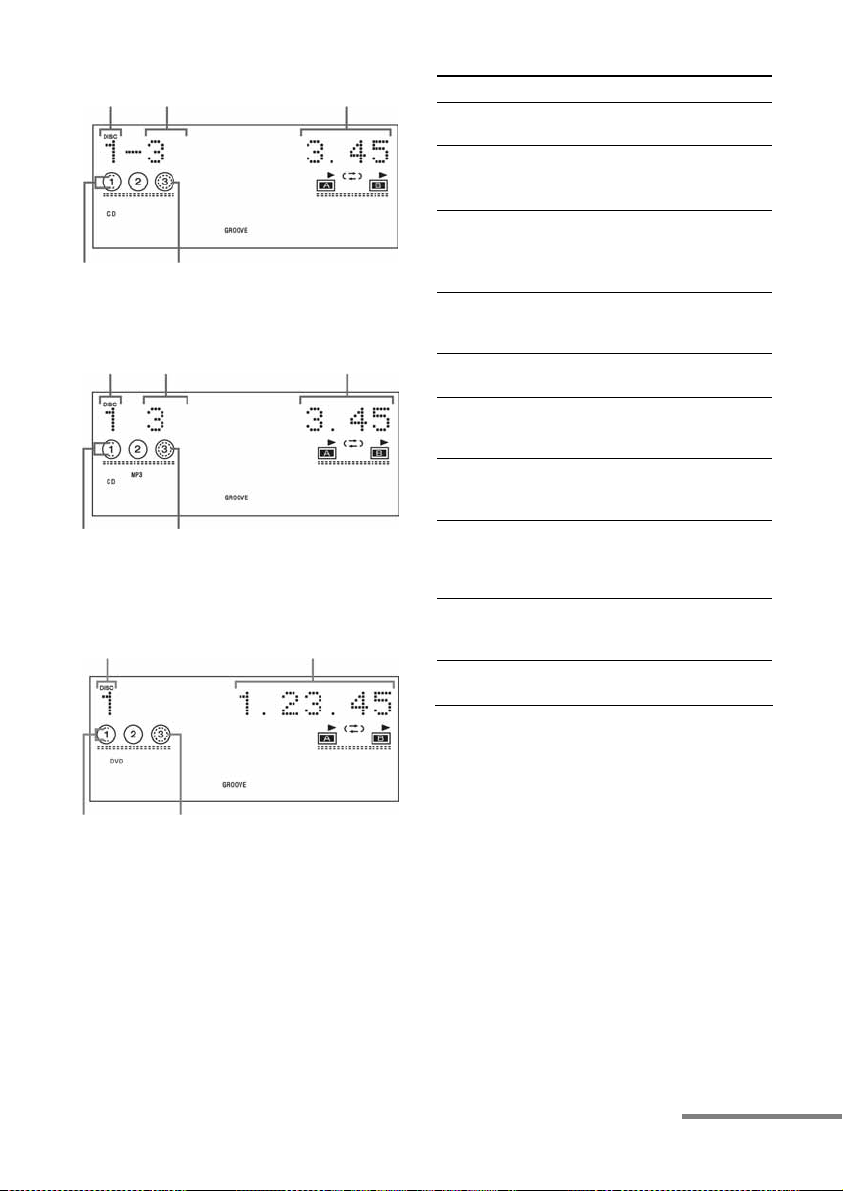
Pri reprodukciji AUDIO CD diska:
tijekom
tijekom
Pritisnite DISC SKIP (ili jednu od
Broj uložnice diska
Indikator
tekućeg diska
Broj zapisa
Indikator uloženog
diska
Proteklo vrijeme
reprodukcije
Pri reprodukciji MP3 audio zapisa:
Broj uložnice diska
Indikator
tekućeg diska
Broj zapisa
Indikator uloženog
diska
Proteklo vrijeme
reprodukcije
Pri reprodukciji DivX video datoteke
(s DATA DVD diska):
Broj uložnice diska
Indikator
tekućeg diska
Indikator uloženog
diska
Proteklo vrijeme
reprodukcije
1 Tipkom FUNCTION +/– odaberite "DVD"
(ili pritisnite DVD na uređaju).
2 Pritisnite H (ili nN na uređaju).
Ostali postupci
Za Učinite sljedeće
Zaustavljanje
reprodukcije
Pauzu reprodukcije
Odabir zapisa1),
poglavlja ili video
datoteke
Odabir albuma2) Pritisnite ALBUM +/– više puta
Ponavljanje
prethodne scene
Kratak pomak
prema naprijed u
tekućoj sceni
Odabir diska kad je
reprodukcija
zaustavljena
Odabir funkcije
DVD s drugog
izvora i automatski
početak reprodukcije
Promjenu drugih
diskova tijekom
reprodukcije
Vađenje diska
1)
Nije moguće odabrati audio zapis tijekom postupka
pretraživanja MP3 audio zapisa.
2)
Samo za MP3 audio zapise, JPEG slikovne datoteke
i DivX video datoteke.
3)
Samo za DVD VIDEO i DVD-RW diskove u VR
modu.
4)
Ovaj postupak je raspoloživ samo kad je opcija
"REPEAT" podešena na "OFF".
Napomena
Ovisno o DVD VIDEO ili VIDEO CD disku, neke
funkcije neće biti raspoložive.
Savjeti
Pritisnete li DVD na uređaju dok je isključen,
automatski se uključi i "DVD" je izabran kao funkcija.
Pritisnite x.
Pritisnite X. Pritisnite ponovno X
ili H (ili nN na uređaju) za
nastavak reprodukcije.
Pritisnite više puta . ili >
(ili zakrenite . > na
uređaju udesno ili ulijevo)
reprodukcije.
tijekom reprodukcije ili u pauzi
reprodukcije.
Pritisnite REPLAY T tijekom
3)4)
reprodukcije.
Pritisnite ADVANCE U
reprodukcije.
3)4)
tipaka DISC 1 ~ 3 na uređaju).
Pritisnite jednu od tipaka DISC
1 ~ 3 na uređaju (automatski
odabir izvora).
Pritisnite EX-CHANGE/DISC
SKIP na uređaju.
Pritisnite Z OPEN/CLOSE na
uređaju.
nastavlja se
17
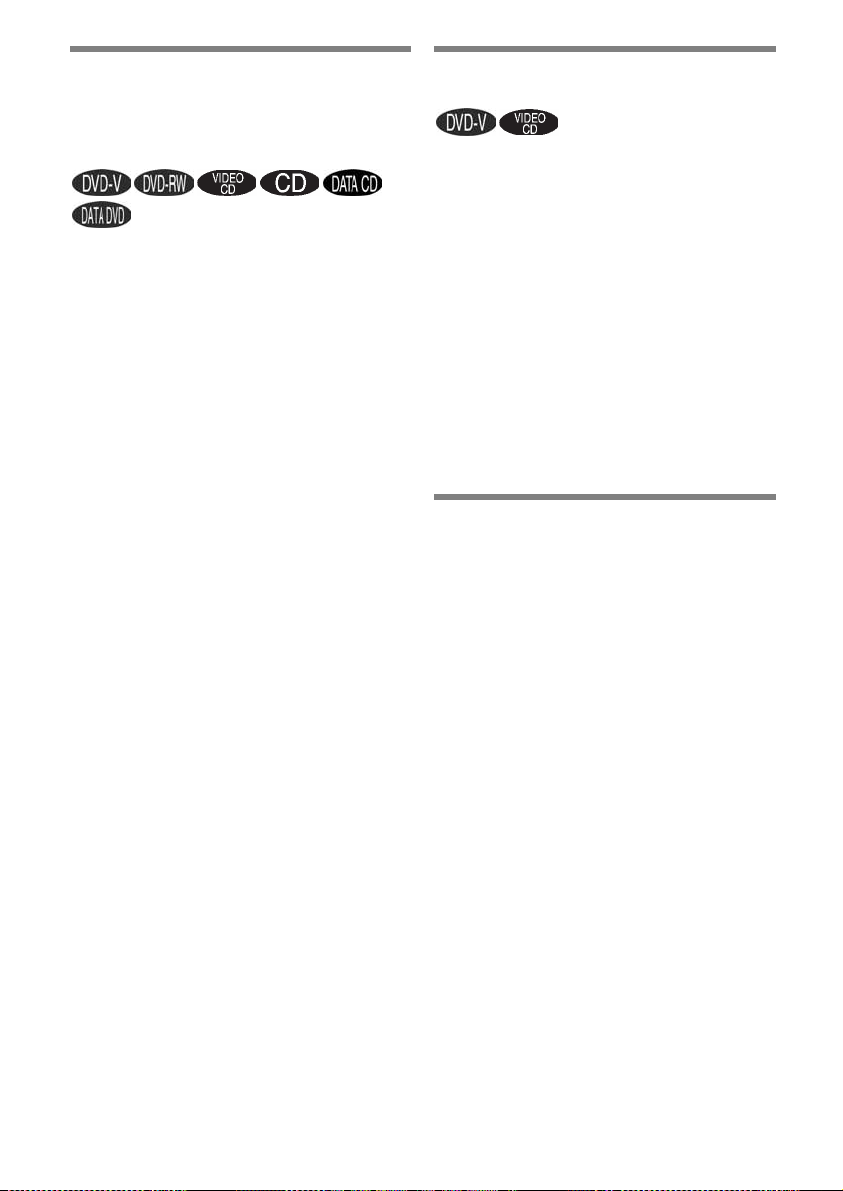
Nastavak reprodukcije od
mjesta na kojem ste zaustavili
disk
— Resume reprodukcija
Uređaj pohranjuje mjesto na kojem ste zaustavili
disk kako biste mogli nastaviti reprodukciju od
tog mjesta. Ova funkcija ne poništi se
isključenjem sustava, osim za MP3 audio zapise,
JPEG slikovne datoteke i DivX video datoteke.
1 Tijekom reprodukcije diska, pritisnite x
za zaustavljanje reprodukcije.
Na pokazivaču pojavi se oznaka "Resume".
Ako se "Resume" ne pojavi, ne možete
koristiti ovu funkciju.
2 Pritisnite H (ili nN na uređaju).
Uređaj započinje reprodukciju od mjesta na
kojem ste zaustavili disk u koraku 1.
Napomene
• Funkcija Resume nije primjenjiva na programiranu
ili reprodukciju u slučajnom slijedu.
• Zavisno od mjesta na kojem ste zaustavili disk,
uređaj može nastaviti reprodukciju s drugog mjesta.
• Mjesto na kojem ste zaustavili disk se obriše kad:
– pritisnete x dok je reprodukcija zaustavljena,
– otvorite uložnicu diska,
– promijenite funkciju,
– promijenite podešenja u kontrolnom izborniku.
• Funkcija Resume ne poništi se za DVD VIDEO i
VIDEO CD tijekom promjene funkcije ili kao
otvorite uložnicu diska ako je opcija "MULTI-DISC
RESUME" podešena na "ON".
Savjet
Za reprodukciju od početka diska, dvaput pritisnite x,
zatim pritisnite H (ili nN na uređaju).
Nastavak prethodno reproduciranog diska (Multi-disc Resume)
Uređaj može pohraniti mjesto zaustavljanja
reprodukcije za 40 diskova i nastavlja je kad
ponovno uložite isti disk. Pohranite li mjesto
zaustavljanja za 41. disk, brišu se podaci za prvi
disk.
Za aktiviranje ove funkcije, podesite "MULTIDISC RESUME" u "CUSTOM SETUP" na
"ON". Za detalje pogledajte "MULTI-DISC
RESUME" na str. 41.
Napomena
Ako je funkcija "MULTI-DISC RESUME" u
"CUSTOM SETUP" podešena na "ON" (str. 41) te
reproducirate snimljeni disk poput DVD-R-a, sustav će
možda reproducirati druge snimljene diskove od istog
mjesta. Za reprodukciju od početka, dvaput pritisnite
x i zatim pritisnite H (ili nN na uređaju).
Reprodukcija zapisa, poglavlja
ili datoteka unosom
pripadajućeg broja
(samo DVD VIDEO, VIDEO CD, AUDIO CD i
DivX video datoteke)
Kad je kontrolni izbornik isključen, brojčanim
tipkama unesite broj zapisa, poglavlja ili datoteke
koju želite reproducirati. Pritisnite zatim ENTER.
Unos broja zapisa, poglavlja ili
datoteke iznad 10
1 Unesite odgovarajuće znamenke.
2 Pritisnite ENTER.
Primjer:
Za reprodukciju zapisa, poglavlja ili
datoteke broj 30, pritisnite 3 i 0, zatim
pritisnite ENTER.
18

Reprodukcija u slučajnom
redoslijedu
Za isključenje reprodukciju u
slučajnom slijedu
Pritisnite CLEAR ili odaberite "OFF" u koraku 3.
— Shuffle reprodukcija
Zapise s tekućeg diska možete reproducirati u
slučajnom redoslijedu. Kod svakog izvođenja
reprodukcije u slučajnom redoslijedu, redoslijed
reprodukcije može se razlikovati.
1 Pritisnite 1 DISPLAY tijekom
reprodukcije.
Na ekranu se pojavi kontrolni izbornik.
2 Tipkama M ili m odaberite
(SHUFFLE), zatim pritisnite ENTER.
Na ekranu se pojave opcije funkcije
"SHUFFLE".
3 Tipkama M ili m odaberite stavku koju
želite reproducirati u slučajnom slijedu.
x Kad je programirana reprodukcija
isključena
• TRACK: svi zapisi s tekućeg diska
reproduciraju se u slučajnom slijedu.
x Kad je aktivirana programirana repro-
dukcija (pogledajte "Programirana
reprodukcija" na str. 21)
• ON: svi zapisi s programske liste
reproduciraju se u slučajnom slijedu.
4 Pritisnite ENTER.
Počne reprodukcija u slučajnom slijedu.
Na pokazivaču svijetli "SHUF" i indikator
je prikazan zeleno kad je odabrana
opcija "TRACK" ili "ON".
Za isključenje kontrolnog izbornika
Pritisnite 1 DISPLAY dok ne isključite
kontrolni izbornik.
Napomene
• Reprodukcija u slučajnom slijedu raspoloživa je
samo za tekući disk.
• Ova funkcija nije moguća tijekom reprodukcije s
funkcijom PBC na VIDEO CD-u.
• Reprodukcija u slučajnom slijedi poništi se kad:
– otvorite uložnicu diska,
– pritisnete DISC SKIP (ili jednu od tipaka DISC 1
~ 3 na uređaju) radi odabira drugog diska,
– isključite uređaj,
– promijenite funkciju,
– izvedete traženje zapisa/indeksa.
Savjet
Podešenje ove funkcije možete također promijeniti kad
je reprodukcija zaustavljena.
19

Ponavljanje reprodukcije
— Repeat reprodukcija
Uređaj može ponavljano reproducirati sve
naslove, zapise i datoteke ili pojedinačan naslov,
poglavlje, zapis ili datoteku s diska.
Možete koristiti kombinaciju reprodukcije u
slučajnom redoslijedu i programirane
reprodukcije.
1 Pritisnite 1 DISPLAY tijekom
reprodukcije.
Na ekranu se pojavi kontrolni izbornik.
2 Tipkama M ili m odaberite
(REPEAT), zatim pritisnite ENTER.
Na ekranu se pojave opcije za "REPEAT".
3 Tipkama M ili m odaberite podešenje za
ponavljanje reprodukcije.
Početna podešenja su podcrtana.
x Pri reprodukciji DVD VIDEO diska ili
DVD-RW-a u VR modu
• OFF: ne ponavlja reprodukciju diska.
• ALL DISCS: ponavlja sve naslove svih
diskova.
• ONE DISC: ponavlja sve naslove tekućeg
diska.
• TITLE: ponavlja tekući naslov.
• CHAPTER: ponavlja tekuće poglavlje.
x Pri reprodukciji VIDEO CD ili AUDIO
CD diska
• OFF: ne ponavlja reprodukciju diska.
• ALL DISCS: ponavlja sve zapise svih
diskova.
• ONE DISC: ponavlja sve zapise tekućeg
diska.
• TRACK: ponavlja tekući zapis.
x Pri reprodukciji DATA CD ili DATA
DVD diska
• OFF: ne ponavlja reprodukciju.
• ALL DISCS: ponavlja sve zapise ili
datoteke svih diskova.
• ONE DISC: ponavlja sve albume tekućeg
diska.
• ALBUM: ponavlja tekući albuma.
• TRACK
• FILE
x Kad je uključena programirana ili
• OFF: ne ponavlja reprodukciju diska.
• ON: ponavlja programiranu reprodukciju
1)
: ponavlja tekući zapis.
2)
: ponavlja tekuću datoteku.
reprodukcija u slučajnom slijedu
ili reprodukciju u slučajnom slijedu.
4 Pritisnite ENTER.
Počne ponavljanje reprodukcije.
Odaberete li bilo koje podešenje osim
"OFF", indikator
1)
Samo za MP3 audio zapise.
2)
Samo za DivX video datoteke.
Isključenje ponavljanja reprodukcije
Pritisnite CLEAR ili odaberite "OFF" u koraku 3.
Isključenje kontrolnog izbornika
Pritisnite 1 DISPLAY dok kontrolni izbornik
ne nestane sa ekrana.
svijetli zeleno.
20
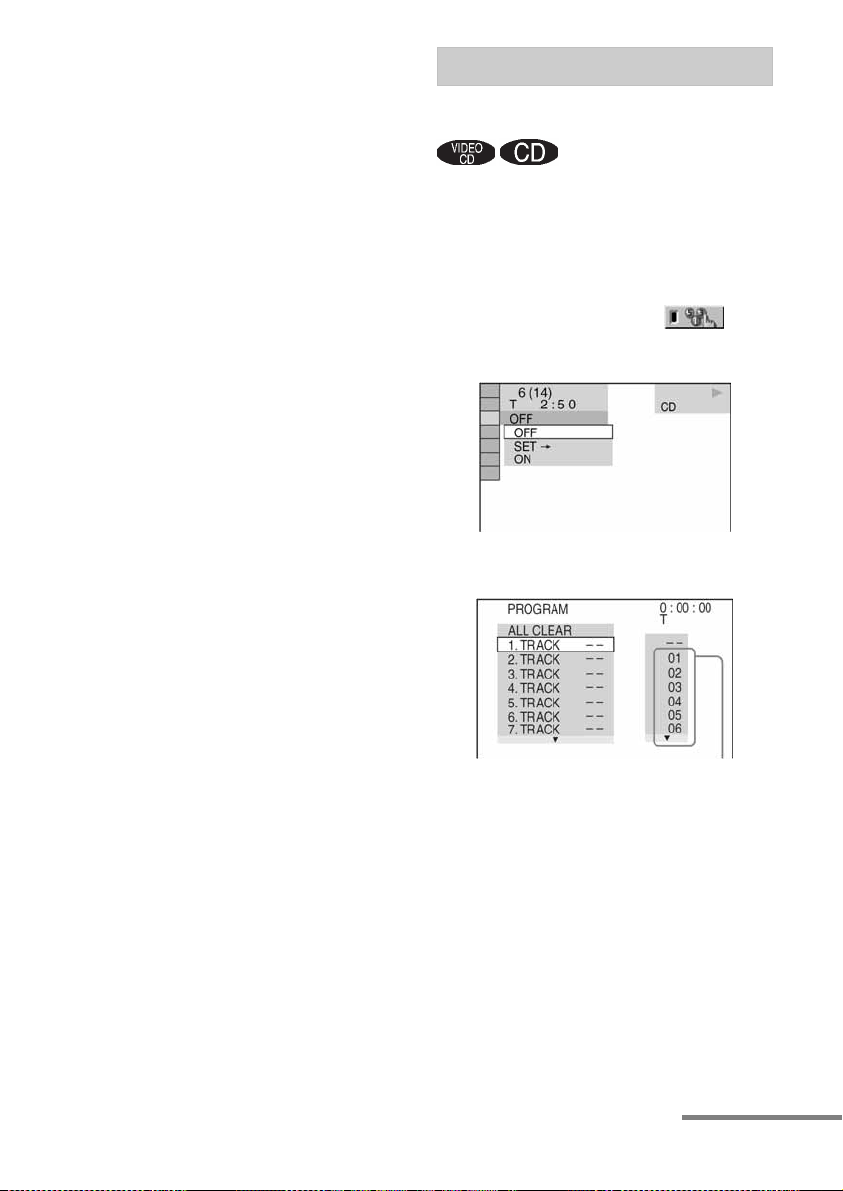
Savjeti
• Podešenje ponavljanja reprodukcije možete također
promijeniti pritiskanjem tipke REPEAT.
• “REPEAT” svijetli na pokazivaču kad je funkcija
ponavljanja podešena na “ALL DISCS”, “ONE
DISC”, “TITLE”, “ALBUM” ili “ON”.
• “REPEAT1” svijetli na pokazivaču kad je funkcija
ponavljanja podešena na “CHAPTER”, “TRACK”
ili “FILE”.
• Kod nekih DVD VIDEO diskova nije moguće
izvoditi ponavljanje reprodukcije.
• Funkciju ponavljanja nije moguće izvoditi tijekom
reprodukcije VIDEO CD-a s PBC funkcijama (str.
24).
• Pri reprodukciji DATA CD-a koji sadrži MP3 audio
zapise i JPEG slikovne datoteke, zvuk neće biti
usklađen sa slikom ako je njihovo vrijeme
reprodukcije različito.
• Opciju “TRACK” nije moguće odabrati kad je
“MODE (MP3, JPEG)” podešeno na “IMAGE
(JPEG)”.
Savjet
Podešenje funkcije ponavljanja možete također
promijeniti kad je reprodukcija zaustavljena.
Programirana reprodukcija
— Program reprodukcija
Možete programirati do 99 zapisa za
reprodukciju željenim slijedom. Moguće je
programirati samo zapise s tekućeg diska.
1 Pritisnite 1 DISPLAY.
Na ekranu se pojavi kontrolni izbornik.
2 Tipkama M ili m odaberite
(PROGRAM), zatim pritisnite ENTER.
Na ekranu se pojave opcije za "PROGRAM".
3 Tipkama M ili m odaberite "SET t",
zatim pritisnite ENTER.
Brojevi zapisa
nastavlja se
21

4 Pritisnite ,.
Kursor se pomakne do zapisa u stupcu "T"
(u ovom slučaju, "01").
5 Odaberite zapis koji želite programirati.
Primjerice, odaberite zapis "02".
Tipkama M ili m odaberite "02" u stupcu
"T", zatim pritisnite ENTER.
Odabran zapis
Ukupno vrijeme programiranih zapisa
6 Za programiranje dodatnih zapisa,
ponovite korake 4 i 5.
7 Pritisnite H (ili nN na uređaju).
Počne programirana reprodukcija.
Odaberete li bilo koje podešenje osim
"OFF", indikator
Nakon završetka reprodukcije programa, isti
program možete ponovo reproducirati
pritiskom na tipku H (ili nN na
uređaju).
svijetli zeleno.
Isključenje programirane
reprodukcije
Pritisnite CLEAR ili odaberite "OFF" u koraku
3. Za ponovnu reprodukciju programa, odaberite
"ON" u koraku 3 te pritisnite ENTER ili H (ili
nN na uređaju).
Promjena programiranog slijeda
1 Slijedite korake od 1 do 3 iz poglavlja
"Programirana reprodukcija".
2 Tipkama M ili m odaberite programirani broj
zapisa koji želite promijeniti, zatim pritisnite
,.
3 Slijedite korak 5 postupka "Programirana
reprodukcija" kako biste programirali novi
zapis.
Brisanje programiranih sadržaja s
liste
1 Slijedite korake od 1 do 3 iz poglavlja
"Programirana reprodukcija".
2 Tipkama M ili m odaberite programirani broj
zapisa koji želite izbrisati, zatim pritisnite
CLEAR.
Odabrana programirana stavka je izbrisana. Sljedeće
se pomaknu prema gore.
Poništenje svih zapisa u
programiranom redoslijedu
1 Slijedite korake od 1 do 3 u poglavlju
"Programirana reprodukcija".
2 Pritisnite M i odaberite "ALL CLEAR".
3 Pritisnite ENTER.
Napomene
• Podešenje funkcije "REPEAT" se automatski
promijeni u "ON" ako je odabrana bilo koja opcija
osim "OFF".
• Ovu funkciju nije moguće koristiti za VIDEO CD
diskove s PBC reprodukcijom.
Savjet
Programirana reprodukcija poništi se kad:
– otvorite uložnicu diska,
– pritisnete DISC SKIP (ili jednu od tipaka DISC
1 ~ 3 na uređaju) radi odabira drugog diska,
– isključite uređaj,
– odspojite uređaj s napajanja,
– promijenite funkciju,
– izvodite sinkronizirano snimanje CD-a.
22
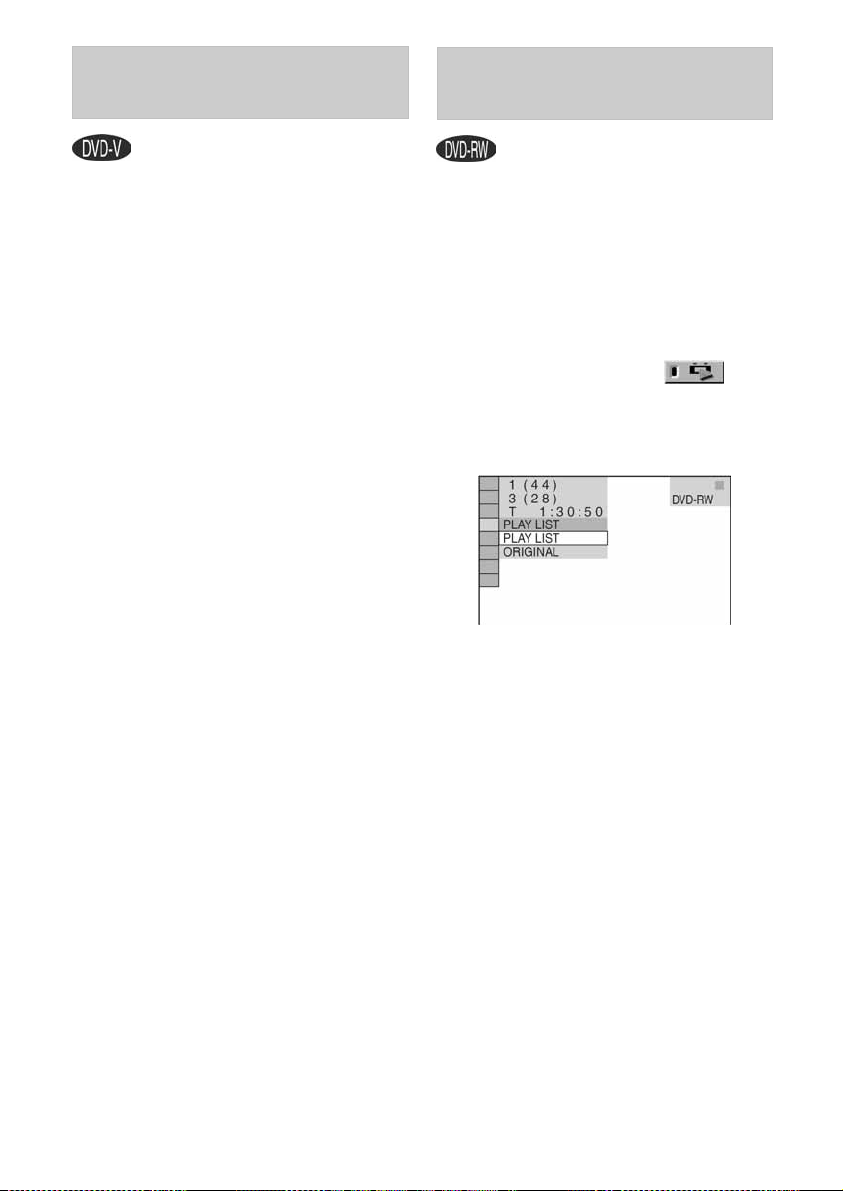
Reprodukcija DVD VIDEO
diska pomoću izbornika
"ORIGINAL" ili "PLAY
LIST" na DVD-RW disku
Neki DVD VIDEO diskovi sadrže izbornike koji
olakšavaju porabu te omogućuju upravljanje
DVD reprodukcijom.
Uporaba TOP izbornika
DVD je podijeljen na duže slikovne ili glazbene
dijelove koji se nazivaju "naslovi". Pri
reprodukciji DVD-a koji sadrži nekoliko
naslova, željeni naslov možete odabrati
uporabom TOP izbornika.
Uporaba izbornika
Tijekom reprodukcije DVD diskova koji
omogućuju odabir opcija kao što su jezik titlova
i jezik dijaloga, možete ove opcije odabrati u
izborniku.
1 Pritisnite tipku TOP MENU ili MENU.
Na TV ekranu se pojavi izbornik naslova.
Sadržaj izbornika se razlikuje zavisno od
diska.
2 Tipkama M i m ili < i , ili brojčanim
tipkama odaberite naslov ili dio koji
želite reproducirati.
3 Pritisnite ENTER.
DVD-RW diskove u VR modu možete reproducirati prema izvorno snimljenom redoslijedu ili
prema listi izrađenoj na disku. Ova funkcija je
raspoloživa samo za DVD-RW diskove u VR
modu s izrađenom reprodukcijskom listom.
1 Pritisnite 1 DISPLAY kad je
reprodukcija zaustavljena.
Na ekranu se pojavi kontrolni izbornik.
2 Tipkama M ili m odaberite
(ORIGINAL/PLAY LIST), zatim pritisnite
ENTER.
Na ekranu se pojave opcije izbornika
"ORIGINAL/PLAY LIST".
3 Tipkama M ili m odaberite podešenje.
• PLAY LIST: za reprodukciju prema listi
izrađenoj na disku
• ORIGINAL: za reprodukciju izvorno
snimljenim redoslijedom.
4 Pritisnite ENTER.
23

Reprodukcija VIDEO CD-ova
s PBC funkcijom (Ver. 2.0)
— PBC reprodukcija
PBC izbornici omogućuju interaktivno
upravljanje i reprodukciju pomoću izbornika na
TV ekranu. Format i struktura izbornika mogu se
razlikovati ovisno o disku.
1 Pritisnite H (ili nN na uređaju) za
početak reprodukcije VIDEO CD-a s
PBC funkcijom (Ver. 2.0).
Na TV ekranu se pojavi PBC izbornik.
2 Brojčanim tipkama odaberite broj
željene stavke.
3 Pritisnite ENTER.
4 Nastavite upravljanje reprodukcijom
prema uputama u interaktivnom
izborniku.
Pogledajte upute isporučene uz disk, budući
da se postupci mogu razlikovati zavisno od
VIDEO CD-a.
Povratak na prethodni izbornik
Pritisnite C RETURN.
Napomene
• Zavisno od VIDEO CD-a, možda se neće pojaviti
izbornik u koraku 1.
• Zavisno od VIDEO CD-a, u uputama isporučenim
uz disk možda će u koraku 3 "Press ENTER"
(pritisnite ENTER) biti označeno kao "Press H". U
tom slučaju, pritisnite H (ili nN na uređaju).
• PBC reprodukcija se poništi kad uključite
reprodukciju u slučajnom slijedu, programiranu
reprodukciju ili ponavljanje reprodukcije.
Reprodukcija bez PBC funkcije:
1 Kad je reprodukcija zaustavljena, oda-
berite zapis pritiskom tipke . ili >
(ili zakretanjem . ili > na uređaju
udesno ili ulijevo) ili uporabom
brojčanih tipaka.
2 Pritisnite H (ili nN na uređaju) ili
ENTER.
Na TV ekranu se pojavi poruka "Play
without PBC" i reprodukcija počne od
odabranog zapisa. Nije moguć prikaz
zaustavljene slike, primjerice izbornika.
Za povratak na PBC reprodukciju, dvaput
pritisnite x, zatim pritisnite H (ili nN na
uređaju).
24
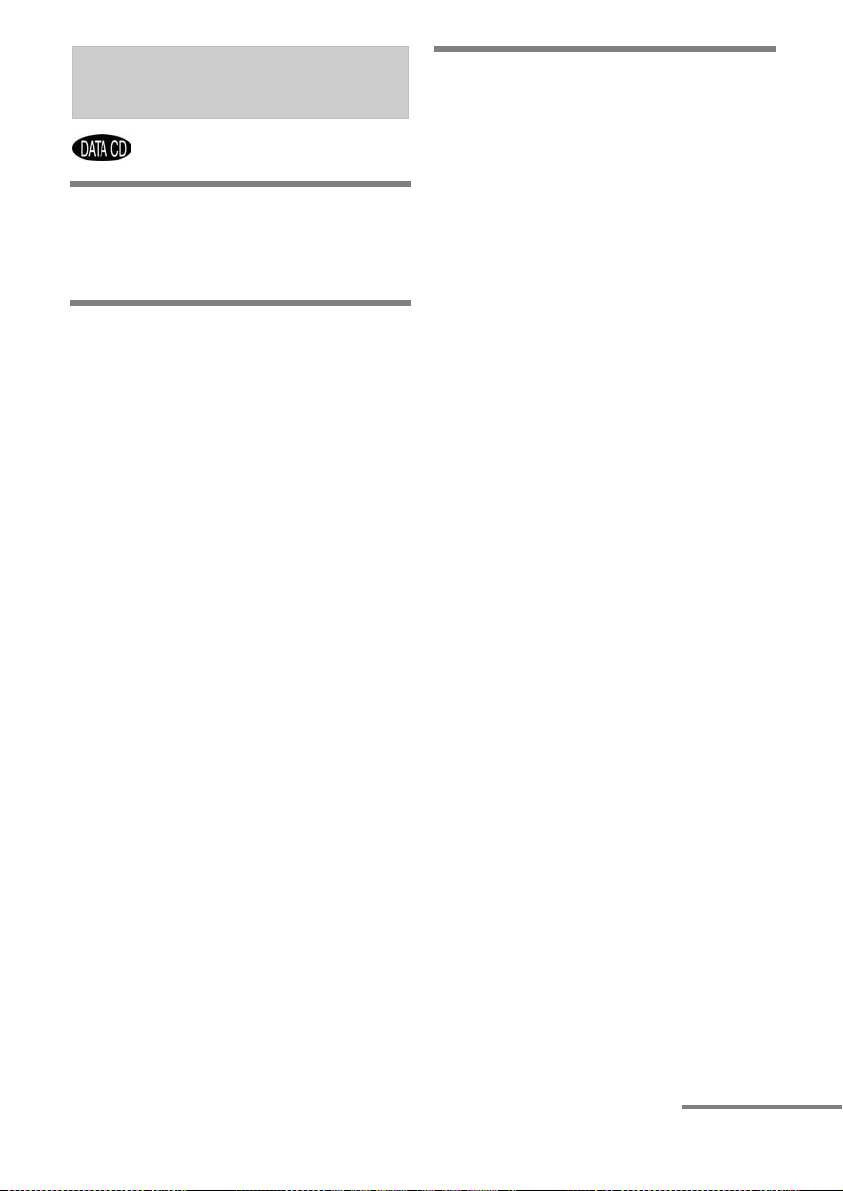
Reprodukcija MP3 audio
zapisa i JPEG datoteka
Što je to MP3/JPEG?
MP3 je tehnologija kompresije zvuka koja
zadovoljava ISO/MPEG zahtjeve. JPEG je
tehnologija kompresije slike.
Diskovi koje sustav može
reproducirati
Moguća je reprodukcija DATA CD-ova (CDROM/CD-R/CD-RW) snimljenih u MP3
(MPEG1 Audio Layer 3) i JPEG formatu.
Međutim, diskovi moraju biti snimljeni u
ISO9660 razina 1, razina 2, ili Joliet formatu da
bi uređaj mogao prepoznati zapise (ili datoteke).
Moguća je i reprodukcija multi session diskova.
Za više informacija o formatu snimanja,
pogledajte upute CD-R/RW uređaja ili programa
za snimanje (nisu dio isporuke).
O multi session CD diskovima
Ako su u prvoj sesiji snimljeni MP3 audio zapisi i
JPEG slikovne datoteke, sustav će također reproducirati MP3 audio zapise ili JPEG datoteke u
drugim sesijama. Ako su u prvoj sesiji snimljeni
zapisi u AUDIO CD formatu ili slike u VIDEO
CD formatu, reproducira se samo prva sesija.
MP3 audio zapis ili JPEG
slikovna datoteka koju sustav
može reproducirati
• Sustav može reproducirati MP3 audio zapise
koji imaju ekstenziju ".MP3".
• Sustav može reproducirati JPEG slikovne
datoteke:
– koji imaju ekstenziju ".JPG" ili ".JPEG"
(JPEG slikovna datoteka),
– koji su usklađeni s DCF* formatom
slikovnih datoteka.
* "Design rule for Camera File system":
Slikovni standardi za digitalne fotoaparate
koje određuje Japansko udruženje industrije za
elektroniku i informatičke tehnologije
(JEITA).
nastavlja se
25

Redoslijed reprodukcije MP3
audio zapisa ili JPEG slikovnih
datoteka
MP3 audio zapisi ili JPEG slikovne datoteke
snimljene na DATA CD-u reproduciraju se
sljedećim redoslijedom:
x Struktura sadržaja diska
Razina 1 Razina 2 Razina 3 Razina 4 Razina 5
ROOT*
Album Zapis (MP3 audio) ili
datoteka (JPEG slika)
* KORIJENSKI DIREKTORIJ
Nakon što umetnete DATA CD i pritisnete H
(ili nN na uređaju), zapisi (ili datoteke) s
brojevima se reproduciraju jedan za drugim, od
A do G. Svaki album ili datoteka unutar
trenutno odabranog albuma ima prioritet pred
idućim albumom na istoj razini. (Primjer: C
sadrži D i zato se D reproducira prije E).
Kad pritisnete MENU i pojavi se lista naziva
albuma (str. 28), nazivi albuma su razvrstani
ovim redoslijedom.
A t B t C t D t E t F t G.
Albumi koji ne sadrže zapise (ili datoteke)
(poput albuma E) ne pojavljuju se u listi.
Napomene
• Ovisno o vrsti softvera koji koristite za snimanje
DATA CD diskova, redoslijed reprodukcije može
biti drugačiji od prikazanog slikom.
• Opisani slijed reprodukcije nije primjenjiv ako disk
sadrži više od 200 albuma i više od 300 datoteka u
svakom albumu.
• Uređaj prepoznaje do 200 albuma, uključujući i one
koji ne sadrže MP3 audio zapise i JPEG slikovne
datoteke. Uređaj neće reproducirati albume nakon
prvih 200.
• Maksimalan broj MP3 audio zapisa ili JPEG
slikovnih datoteka u albumu koji uređaj može
prepoznati iznosi
− 600 kad je opcija “MODE (MP3, JPEG)”
podešena na “AUDIO (MP3)” ili “IMAGE
(JPEG)”.
− 300 kad je opcija “MODE (MP3, JPEG)”
podešena na “AUTO”.
• Uređaju će možda trebati više vremena za početak
reprodukcije kod prelaska na zapis ili datoteku u
drugom albumu.
• Uređaj preskače album koji ne sadrži MP3 audio
zapis ili JPEG slikovnu datoteku.
• Uređaj će reproducirati sve podatke s ekstenzijom
“.MP3”, “.JPG” ili “.JPEG” čak i ako nisu u MP3 ili
JPEG formatu. Reprodukcijom tih podataka može se
stvoriti glasan šum koji može oštetiti zvučnike
sustava.
• Uređaj ne podržava MP3PRO format.
• Sustav može reproducirati MP3 audio zapise u
formatu MPEG 1 Audio Layer 3.
• Ovisno o softveru za kodiranje/snimanje, uređaju ili
medijima korištenim za snimanje MP3 audio zapisa,
mogu se pojaviti problemi poput nemogućnosti
reprodukcije, prekida zvuka te šuma.
• Sljedećim diskovima treba više vremena za početak
reprodukcije:
− disku snimljenom s kompliciranim sustavom
direktorija,
− multi session disku,
− disku na koji je moguće dodati podatke
(nefinalizirani disk).
• Neki CD-R/CD-RW/DVD-R/DVD-RW/DVD+R/
DVD+RW diskovi ne mogu se reproducirati ovim
uređajem, ovisno o formatu datoteka.
26

• Pri reprodukciji DATA CD-a (CD-ROM/CD-R/CD-
RW) koji sadrži i MP3 audio zapise i JPEG slikovne
datoteke, odaberite “MODE (MP3, JPEG)” u
kontrolnom izborniku kad uređaj završi očitavanje
sadržaja diska. Ako želite reproducirati
− i MP3 audio zapise i JPEG slikovne datoteke,
podesite “MODE (MP3, JPEG)” na “AUTO”.
− samo MP3 audio zapise, podesite “MODE(MP3,
JPEG)” na “AUDIO (MP3)”.
− samo JPEG slikovne datoteke, podesite “MODE
(MP3, JPEG)” na “IMAGE (JPEG)”.
• Uređaj može reproducirati samo do 8 razina
direktorija.
Savjeti
• Ako ispred naziva zapisa/datoteke dodate brojeve
(01, 02, 03...) prilikom snimanja zapisa (ili datoteka)
na disk, zapisi i datoteke će se reproducirati tim
redom.
• S obzirom da diskovima sa složenom strukturom
treba duže vrijeme da se pokrene reprodukcija,
preporučuje se da snimate albume s najviše dvije
razine.
Reprodukcija DATA CD-ova
s MP3 audio zapisima i
JPEG slikovnim datotekama
U ovom uređaju je moguće reproducirati MP3
audio zapise i JPEG slikovne datoteke snimljene
na DATA CD-ove (CD-ROM/CD-R/CD-RW).
Reprodukcija albuma s MP3
audio zapisima ili JPEG slikovnim
datotekama
1 Uložite DATA CD.
Na ekranu se pojavi lista albuma snimljenih
na DATA CD.
2 Tipkama M ili m odaberite željeni album,
zatim pritisnite H (ili nN na uređaju).
Za MP3 audio zapise, sustav počne reprodukciju od prvog zapisa odabranog albuma.
Za JPEG slikovne datoteke, sustav počne
slide show od prve slikovne datoteke u
odabranom albumu.
Zaustavljanje reprodukcije
Pritisnite x.
Prelazak na sljedeću ili prethodnu
stranicu liste albuma
Pritisnite < ili , više puta.
nastavlja se
27
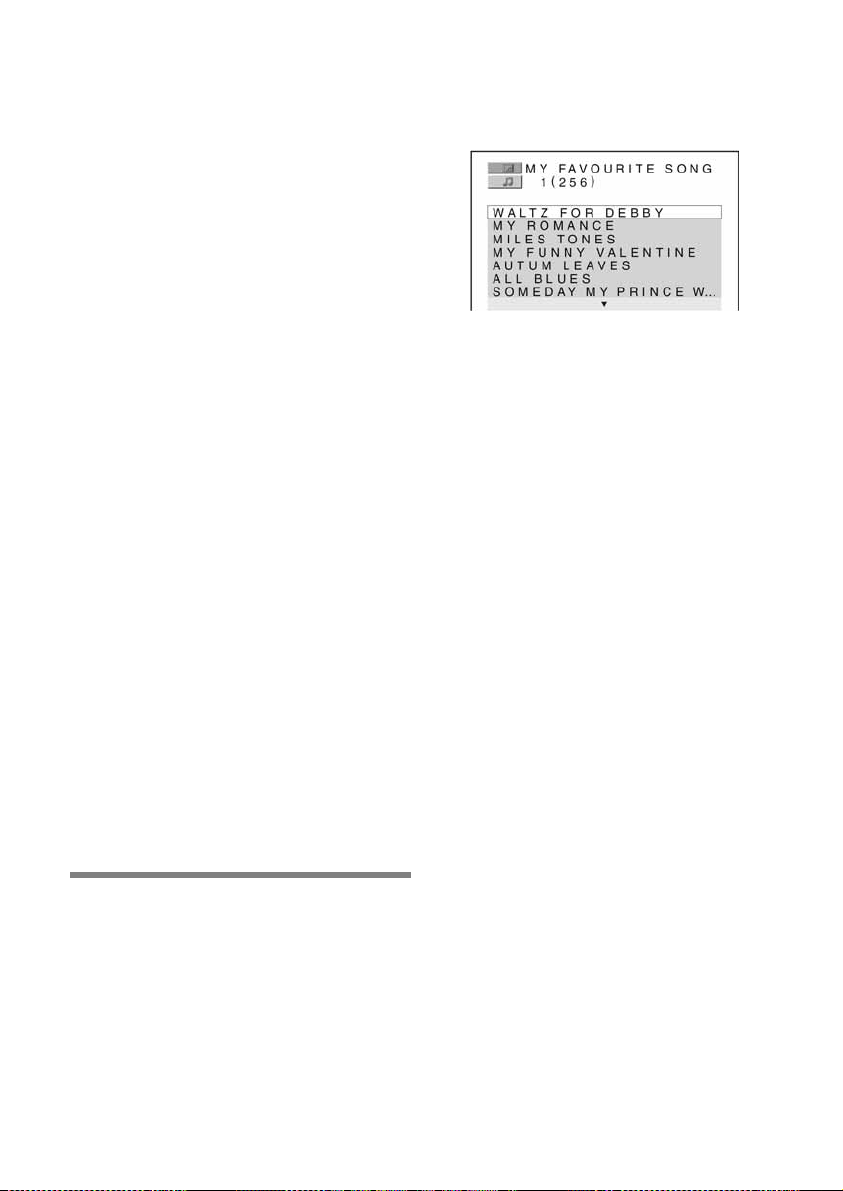
Reprodukcija sljedećeg ili
prethodnog MP3 audio zapisa
Pritisnite . ili > više puta (ili zakrenite
. > na uređaju udesno ili ulijevo) tijekom
reprodukcije.
Napomena
Sljedeći album možete odabrati tako da više puta
pritisnete > (ili zakrenete . > na uređaju
udesno) kako biste došli do zadnjeg zapisa tekućeg
albuma, zatim pritisnite > više puta (ili zakrenite
. > na uređaju udesno). Odabran je prvi zapis
sljedećeg albuma. Međutim, ne možete odabrati
prethodni album višestrukim pritiskom tipke . (ili
zakretanjem . > na uređaju ulijevo). Prethodni
album odaberite u listi albuma.
Reprodukcija sljedeće ili
prethodne JPEG slikovne datoteke
Pritisnite < ili , dok je isključena lista
albuma.
Napomena
Možete odabrati sljedeći album višekratnim pritiskom
tipke , dok ne pronađete zadnju datoteku tekućeg
albuma, zatim pritisnite ,. Odabrana je prva datoteka
sljedećeg albuma. Međutim, ne možete odabrati
prethodni album pritiskom tipke <. Prethodni album
odaberite u listi albuma.
Uključenje/isključenje liste albuma
Pritisnite MENU više puta.
Napomena
• Tijekom reprodukcije MP3 audio zapisa i JPEG
slikovnih datoteka moguće je vidjeti informacije o
disku (str. 81).
• Možete koristiti funkciju Repeat tijekom
reprodukcije MP3 audio zapisa i JPEG slikovnih
datoteka (str. 20).
• Tijekom reprodukcije MP3 zapisa možete odabrati
željeni audio signal tipkom AUDIO (str. 38).
2 Tipkama M ili m odaberite željeni album
i pritisnite ENTER.
Na ekranu se pojavi lista MP3 audio zapisa
sadržanih u odabranom albumu.
3 Tipkama M ili m odaberite željeni MP3
audio zapis i pritisnite ENTER.
Počne reprodukcija odabranog zapisa.
Zaustavljanje reprodukcije
Pritisnite x.
Prelazak na sljedeću ili prethodnu
stranicu liste zapisa
Pritisnite < ili , više puta.
Reprodukcija sljedećeg ili
prethodnog MP3 audio zapisa
Pritisnite . ili > više puta (ili zakrenite
. > na uređaju ulijevo ili udesno) tijekom
reprodukcije.
Napomena
Sljedeći album možete odabrati tako da više puta
pritisnete > (ili zakrenete . > na uređaju
udesno) kako biste došli do zadnjeg zapisa tekućeg
albuma, zatim pritisnite > više puta (ili zakrenite
. > na uređaju udesno). Odabran je prvi zapis
sljedećeg albuma. Međutim, ne možete odabrati
prethodni album višestrukim pritiskom tipke . (ili
zakretanjem . > na uređaju ulijevo). Prethodni
album odaberite u listi albuma.
Reprodukcija MP3 zapisa
1 Stavite u uložnicu DATA CD s MP3
audio zapisima.
Na ekranu se pojavi lista albuma snimljenih
na DATA CD. Tijekom reprodukcije albuma
označen je njegov naslov.
28
Povratak na prethodni prikaz
Pritisnite C RETURN.
Uključenje/isključenje liste albuma
ili zapisa
Pritisnite MENU više puta.

Reprodukcija JPEG datoteke
1 Stavite u uložnicu DATA CD s JPEG
slikovnim datotekama.
Na ekranu se pojavi lista albuma.
2 Tipkama M ili m odaberite željeni album,
zatim pritisnite PICTURE NAVI.
Na ekranu se pojavi 16 umanjenih slika
prvih 16 JPEG datoteka iz odabranog
albuma.
Ako odabrani album sadrži više od 16
slikovnih datoteka, zdesna će se pojaviti
skala. Pritisnite m više puta za pomak na
donji red slika, zatim ponovno pritisnite m.
Na ekranu se pojavi sljedećih 16 slika.
Za povratak na prethodnu stranicu sa
slikama, pritisnite M dok ne dođete do
gornjeg reda slika. Pritisnite zatim M.
3 Pritisnite M/m/</, za odabir slike koju
želite vidjeti, zatim pritisnite H (ili
nN na uređaju).
Uređaj počne slide show od odabrane
slikovne datoteke.
Prelazak na sljedeću ili prethodnu
JPEG slikovnu datoteku
Pritisnite < ili , više puta kad nije prikazan
kontrolni izbornik.
Napomena
Možete odabrati sljedeći album višestrukim pritiskom
tipke , do zadnje datoteke tekućeg albuma, i zatim
opet pritisnite ,. Odabrana je prva datoteka sljedećeg
albuma. Međutim, ne možete odabrati prethodni album
pritiskom tipke <. Prethodni album odaberite u listi
albuma.
Zakretanje JPEG slike
Kad je JPEG slika prikazana na ekranu, možete
je zakrenuti za 90 stupnjeva.
Pritisnite M ili m tijekom prikaza slike. Svaki
puta kada pritisnete M, slika se zakrene ulijevo
za 90 stupnjeva.
Primjer: Kad jednom pritisnete M.
Smjer zakretanja
Za povratak na normalan prikaz pritisnite
CLEAR.
Napomene
• Ova funkcija se poništi kad pritisnete < ili , za
odabir sljedeće ili prethodne slike. Slika će se vratiti
u izvorni položaj ako je bila zakrenuta.
• Slide show se zaustavi kad pritisnete M ili m.
Zaustavljanje reprodukcije
Pritisnite x.
Savjet
Možete također promijeniti brzinu slide showa (str. 31)
i efekt (str. 31) pri reprodukciji JPEG slikovnih datoteka.
29

Reprodukcija MP3 audio
zapisa i JPEG slika u
showu
Ako su JPEG i MP3 datoteke u istom albumu na
DATA CD disku, možete gledati JPEG slike uz
zvuk.
1 Uložite DATA CD.
Na ekranu se pojavi lista albuma.
2 Pritisnite 1 DISPLAY.
Na ekranu se pojavi kontrolni izbornik.
3 Tipkama M ili m odaberite
(MODE (MP3, JPEG)), zatim pritisnite
ENTER.
Na ekranu se pojave se opcije za "MODE
(MP3, JPEG)".
Tvorničko podešenje je podcrtano.
• AUTO: reprodukcija JPEG slikovnih
• AUDIO (MP3): kontinuirana reprodukcija
• IMAGE (JPEG): reprodukcija JPEG
4 Tipkama M ili m odaberite "AUTO",
zatim pritisnite ENTER.
5 Pritisnite MENU.
Na ekranu se pojavi lista albuma.
sa zvukom
datoteka kao slide show sa zvukom (MP3
audio zapisi).
MP3 audio zapisa.
slikovnih datoteka kao slide showa.
slide
6 Tipkama M ili m odaberite željeni album,
zatim pritisnite H (ili nN na uređaju).
Uređaj počne slide show od odabranog
albuma.
Zaustavljanje reprodukcije
Pritisnite x.
Uključenje/isključenje liste albuma
Pritisnite MENU više puta.
Isključenje slide showa sa zvukom
Odaberite "AUDIO (MP3)" ili "IMAGE (JPEG)
u koraku 4.
Napomene
• U sljedećim slučajevima ne možete promijeniti
podešenje za “MODE (MP3, JPEG)”:
− kad je opcija “MODE (MP3, JPEG)” podešena na
“IMAGE (JPEG)", a odabrani disk sadrži samo
MP3 audio zapise.
− kad je opcija “MODE (MP3, JPEG)” podešena na
“AUDIO (MP3)", a odabrani disk sadrži samo
JPEG slikovne datoteke.
• Ne možete reproducirati JPEG slikovne datoteke i
MP3 audio zapise istovremeno ako nisu snimljeni u
isti album.
• Kad je vrijeme reprodukcije JPEG slikovnih
datoteka duže od MP3 audio zapisa, audio zapisi
nastavljaju bez slide showa.
• Kad je trajanje reprodukcije MP3 audio zapisa duže
od JPEG datoteke, audio zapis se nastavlja bez slide
showa.
• Ako DATA CD disk ne sadrži nijedan MP3 audio
zapis i opcija “MODE (MP3, JPEG)” je podešena na
“AUDIO (MP3)", na ekranu će biti prikazano "No
audio data" i disk se neće moći reproducirati.
• Ako DATA CD disk ne sadrži nijednu JPEG slikovnu
datoteku i opcija “MODE (MP3, JPEG)” je
podešena na “IMAGE (JPEG)", na ekranu će biti
prikazano "No image data" i disk se neće moći
reproducirati.
• PICTURE NAVI ne radi ako je odabrana opcija
"AUDIO (MP3)".
• Ako reproducirate veliki MP3 zapis i JPEG slikovnu
datoteku, zvuk može preskakati. Savjetujemo da kod
izrade datoteke odaberete MP3 uz brzinu bita do 128
kbps ili nižu. Ako zvuk i dalje preskače, smanjite
veličinu ili razlučivost JPEG datoteke.
30
